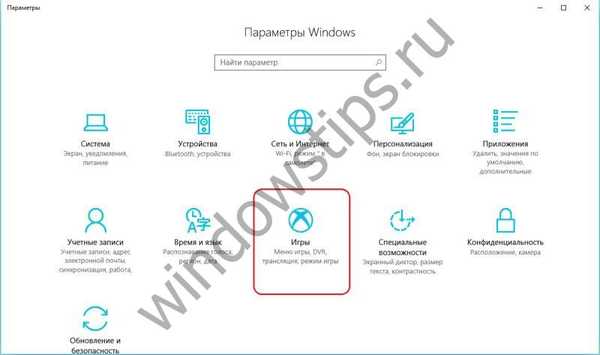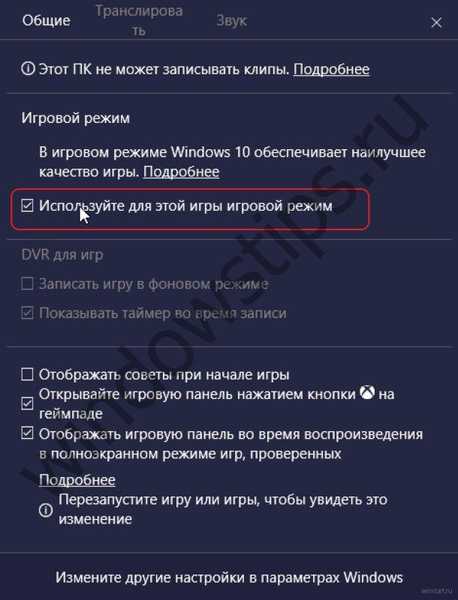Creator Update предоставя специална процедура за работа на желязо при определени процеси на натоварване, така наречения „режим на игра“. Какви нови функции предлагат и как да активирате игровия режим в Windows 10?
Какво е това?
Характеристика на Windows 10 е, че в същото време се стартират и използват голям брой услуги. Всички те започват автоматично, а контролирането на работата им ръчно е доста проблематично. Освен това всяка услуга на Windows използва определени ресурси. Включването на допълнителна програма изисква големи ресурси, които Windows може да не "намери", тъй като те са замесени от трети страни, които не са необходими в конкретния случай.
Игровата система ви позволява да разпределите повече ресурси на процесора към работещата програма. В резултат на това няма прекъсване на процесите, услугите автоматично „превключват“ ресурси без повреди и претоварвания и потребителят може да се наслаждава на процеса максимално. Това увеличава честотата на кадрите в секунда и всички фонови процеси вече не забавят играта.
хвърлям
Включването на игровия режим в Windows 10 включва следните стъпки:
- Отворете лентата на менюто на работния плот.
- Изберете секцията "Параметри".
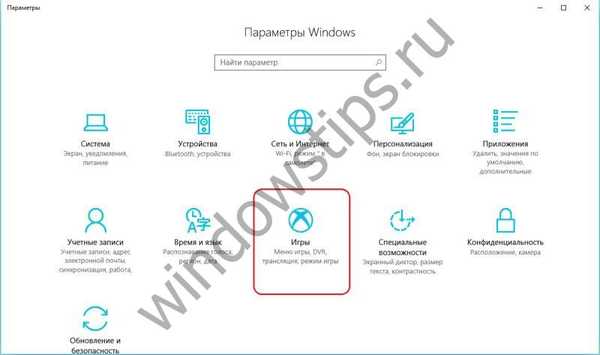
- В прозореца, който се отваря, изберете подходящия блок.

- В картата, която се показва от списъка с секции, отворете „Режим на игра“.
- След като отидете на страницата, трябва да промените настройките „Използване на игровия режим“. За да направите това, просто завъртете индикатора от "Изключено" в положение "Включено".
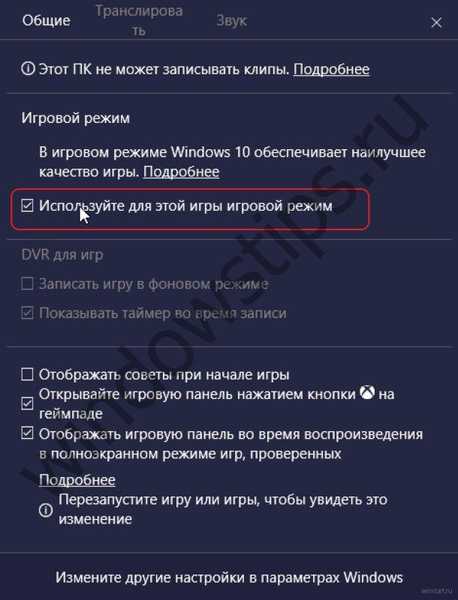
- Активиране на достъпността завършено.
Как да изключите игровия режим в Windows 10
Една проста процедура за изключване е следната:
- За да направите специална поръчка неактивна, трябва да направите същите действия, както когато я включите.
- Включете индикатора за захранване в изключено положение.
- Опциите ще бъдат деактивирани.
Специални функции след инсталиране на актуализацията на Creator Update по подразбиране е в състояние "Включено". Когато използвате подобни технологии от AMD и NVIDIA, които „оптимизират“ системата по свой начин, може да се наложи да деактивирате игровия режим на Windows 10.
В случай на инсталиране на няколко „скъпоструващи“ софтуерни обекта с различни технологии за оптимизация, Windows 10 предлага ефективно решение. Трябва да направите следното:
- В настройките, както е посочено по-горе, деактивирайте специални функции.
- Стартирайте игра, която изисква включените специални настройки, за да функционират оптимално.
- Натиснете едновременно клавишите "Win" и "G" и извикайте специалния панел.
- В прозореца, който се отваря, изберете "Настройки".
- Поставете отметка в квадратчето „Използване на игровия режим за тази игра“.
Проблемът с личното обвързване на специални действия към конкретна програма е решен.
Приятен ден!